DNS prek HTTPS (DoH) je funkcija zasebnosti, ki vašemu ponudniku internetnih storitev / kateremu koli srednjemu sledilcu omejuje sledenje vaše spletne dejavnosti, kar na zelo varen in šifriran način dokazuje dostop do spletnega mesta. Windows 10 te funkcije nikoli ni podpiral, čeprav je bilo to povsem mogoče storiti s programi drugih proizvajalcev. Z veseljem je Windows 11 v svoje osnovne nastavitve uvedel to bistveno varnostno funkcijo in vi jo lahko uporabniki enostavno uporabite za zagotovitev večje zasebnosti. Sledite tem preprostim korakom, da omogočite nastavitve DoH v računalniku.
Kako omogočiti funkcijo DNS prek HTTP (DoH) v sistemu Windows 11
Preprosto sledite tem preprostim korakom, da omogočite funkcijo DoH v računalniku.
1. Najprej pritisnite Tipka Windows + I za odpiranje nastavitev.
2. Nato kliknite naOmrežje in internet " nastavitve.
3. Tu boste našli različne možnosti povezljivosti, kot so - WiFi, Ethernet itd.
4. Izberite vrsto omrežja, ki ga trenutno uporablja vaš osebni računalnik / prenosnik.
(Ker ta računalnik uporablja povezavo "Ethernet", smo jo izbrali.)
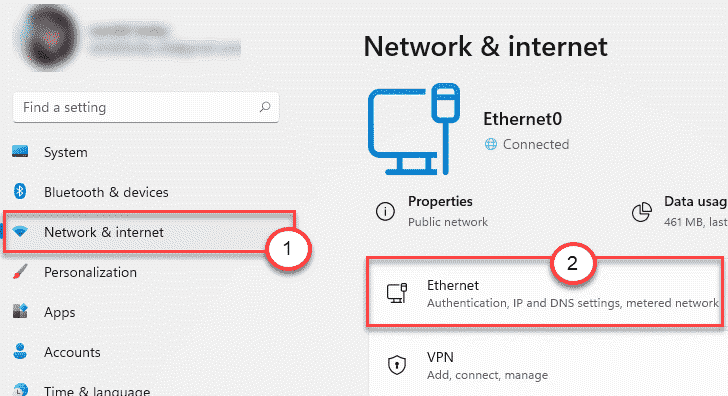
5. Zdaj boste na tej strani videli različne nastavitve povezljivosti.
6. Poiščite “Dodelitev strežnika DNS:Nastavitve. Nato kliknite naUredi".
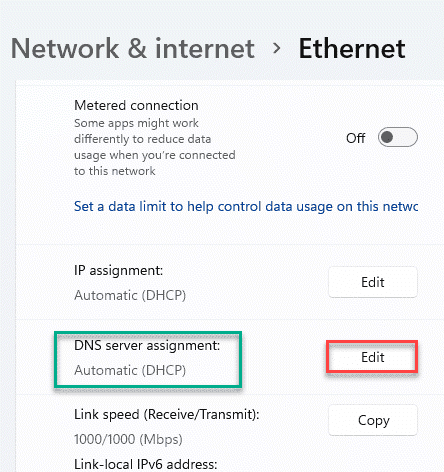
7. Zdaj boste videli dve možnosti - "Samodejno" in "Ročno".
8. Preprosto kliknite naPriročnikNastavitve.
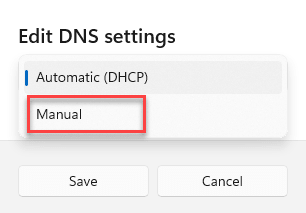
9. Nato boste opazili dve vrsti možnosti povezljivosti. To so - “IPv4"In"IPv6Nastavitve.
10. Preklopite določene nastavitve povezljivosti, ki jih uporablja vaš adapter.
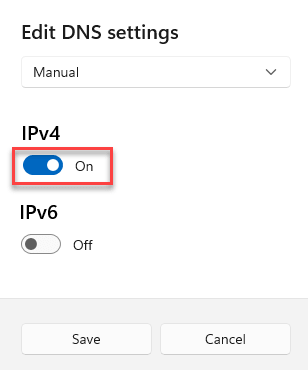
[
Če želite preveriti, katero vrsto omrežja uporablja vaš adapter, sledite tem korakom -
1. Pritisnite tipko Tipka Windows + R. tipke skupaj.
2. Nato vnesite »ncpa.cpl«In zadeti Enter.

3. Ko se odpre okno Network Connections, boste videli omrežni vmesnik.
4. Samo dvojni klik na adapterju za dostop do njega.
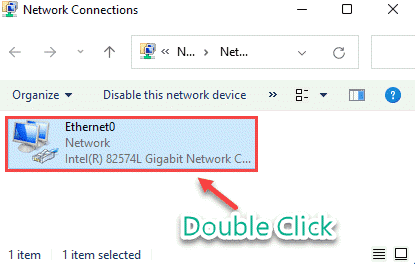
5. Videli boste možnosti povezljivosti 'IPv4' in 'IPv6'. Preverite, katera povezava je priključena naInternet“.
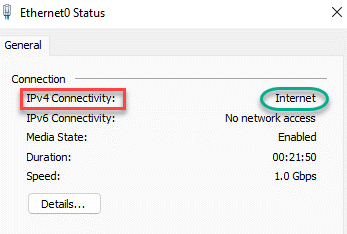
Možnost povezljivosti si lahko ogledate tudi na naslednji način -
Nastavitve > Omrežje in internet > Ethernet (ali WiFi) > Stanje
]
11. Zdaj nastavitePrednostni DNS"Nastavitve na"8.8.8.8“.
12. Nato nastavite nastavitve 'Preferred DNS encryption' na 'Samo šifrirano (DNS prek HTTPS)“.

13. Nastavitev ‘Preferred DNS’ nastavite na to -
8.8.8.4
14. Na koncu kliknite »Shrani«, Da shranite to spremembo.
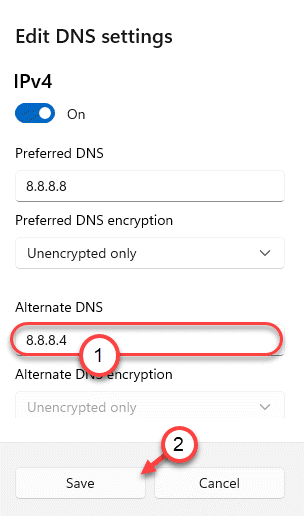
Zaprite okno z nastavitvami.
To je to! Na ta način lahko enostavno nastavite protokol DoH v svojem omrežju.
*OPOMBA –
Obstajajo tri vrste nastavitev šifriranja DNS, ki jih podpira sistem Windows 11. To so -
1. Samo šifrirano - To je privzeto šifrirno DNS sledi.
2. Samo šifrirano (DNS prek HTTPS) - Ta možnost uporablja DNS samo prek strežnikov HTTPS. Omejil vam bo dostop do vseh nešifriranih HTTPS.
3. Šifrirano prednostno, nešifrirano dovoljeno - Raje ima protokol DoH, vendar omogoča nešifrirane povezave, če ni na voljo DoH DNS.
DoH za GPO v operacijskem sistemu Windows 11
Če želite to spremembo uporabiti za domeno z drugimi uporabniki, lahko to storite na naslednji način -
1. Odprite Tipka Windows + R. tipke skupaj.
2. V ta terminal vnesite to preprosto kodo in nato pritisnite Enter.
gpedit.msc

To bo odprlo Urejevalnik pravilnikov lokalnih skupin.
3. Ko enkrat vidite, da Urejevalnik pravilnikov lokalnih skupin okno se je pojavilo na vašem zaslonu, pojdite sem-
Računalniška konfiguracija> Skrbniške predloge> Omrežje> DNS odjemalec
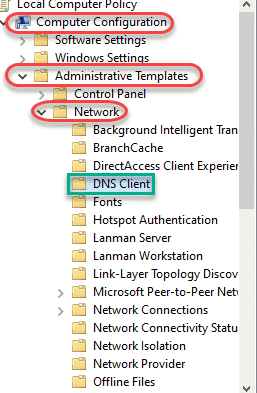
4. Nato na desni strani dvojni klik naKonfigurirajte DNS prek ločljivosti imen HTTPS (DoH)«, Da ga spremenite.
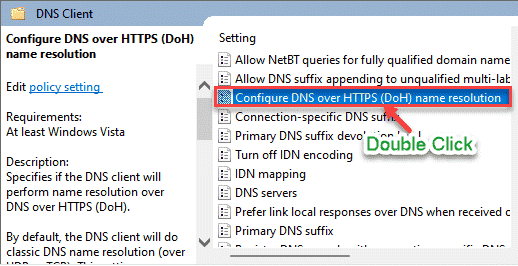
5. Nato nastavite nastavitve pravilnika na »Omogočeno“.
6. Na koncu kliknite »Prijavite se"In"v redu", Da shranite nastavitve.
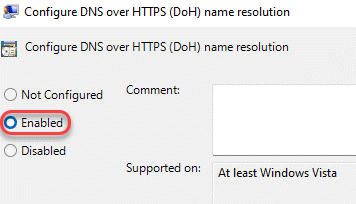
Zaprite nastavitve pravilnika lokalne skupine.
To bo veljalo za vse računalnike v isti domeni.

